Kuidas voogesitada Hulu teenuses Discord 2022

Hulu on üks populaarsemaid voogedastusteenuseid USA-s. Hulul on üle 75 kanali, sealhulgas sport, uudised, sündmused ja palju muud. Saate Hulu kasutada kõigis oma seadmetes, sealhulgas Macis, iOS-is, Androidis ja Windowsis. Voogedastusteenuste puhul võiksite seda aga oma sõpradega voogesitada. Kuna maailm läheb võrku, saate mugavalt kodust koos sõpradega voogedastusteenuseid, nagu Hulu, voogesitada.
Kui teil on Windowsi arvuti või Mac ja soovite Hulu oma sõpradega Discordi voogesitada, saate seda teha Discordiga. Discord on üks parimaid kogukonnarakendusi, mis töötab nagu sotsiaalmeedia sõnumitooja, võimaldades teil sõpradele sõnumeid saata, heli- ja videokõnesid teha ning meediafaile saata. Samuti saate liituda rühmadega oma eelistatud nišis. Discordi parim omadus on voogedastuspidu.
Saate korraldada oma sõpradega Discordi voogedastuspeo või osaleda sellel. Voogedastuspeo korraldamine võimaldab teil oma Discordi sõpradega voogesitada kõike, mida soovite. Kui soovite Hulu Discordis voogesitada, saate korraldada vaatamispeo ja saate seda teha. Selles artiklis arutame, kuidas saate Hulu Discordis voogesitada.
Kuidas Hulu voogesitada Discordis
Hulu voogesitamine Discordisse on üsna pikk, seega jagame kogu protsessi mitmeks etapiks, et teie jaoks oleks lihtsam.
Nõuded
Enne protsessi jätkamist veenduge, et teil oleks Hulu DIScordis käitamiseks järgmised asjad:
- Veenduge, et teil oleks stabiilse Interneti-ühendusega arvuti.
- Teil peab olema Discordi konto; alles siis saate protsessi jätkata.
- Discordis voogesitamiseks peab teil olema Hulu tellimus.
Laadige alla ja seadistage Discord
Esimene asi, mida peate tegema, on alla laadida ja arvutis Discordi seadistada. Discordi saate alla laadida ametlikult veebisaidilt . Laadige alla oma arvutiversiooni jaoks sobiv Discordi versioon. Laadige alla ja installige Discord. Pärast installimist käivitage see oma arvutis ja logige sisse oma kontole.
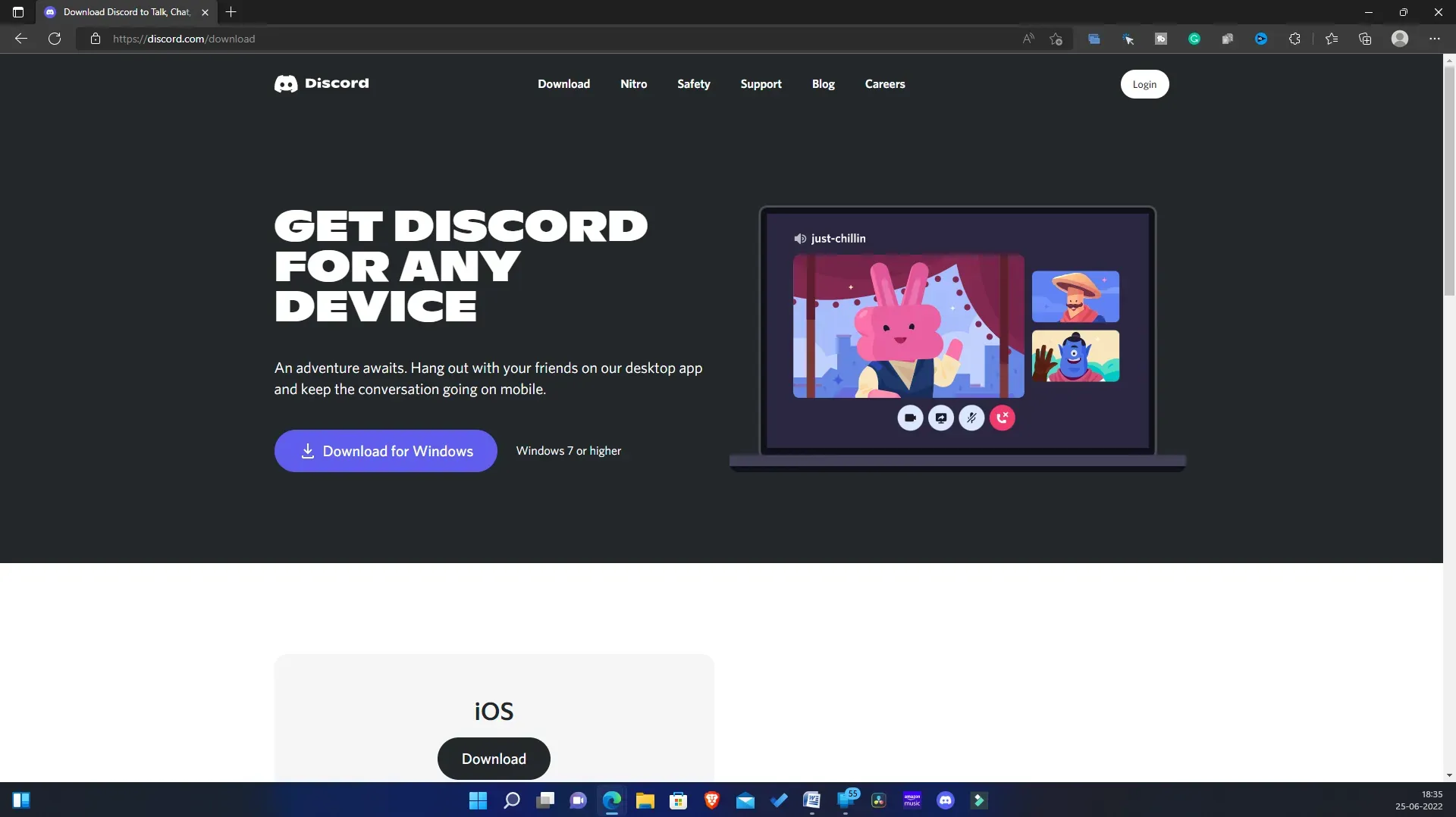
Keelake brauseris riistvaraline kiirendus
Pärast Discordi seadistamist arvutis peate riistvarakiirenduse keelama. Kui see suvand on lubatud, tekib Hulu Discordi abil voogesitamisel must ekraan. Riistvaralise kiirenduse keelamise protsess võib iga brauseri puhul erineda. Arutame, kuidas keelata riistvaraline kiirendus Google Chrome’is, Microsoft Edge’is ja Mozilla Firefoxis.
Google Chrome’i jaoks
Järgmised juhised Google Chrome’i riistvarakiirenduse keelamiseks.
- Avage Google Chrome ja klõpsake paremas ülanurgas menüüikooni.
- Klõpsake menüüs valikul Seaded.
- Seadetes leidke ” Kasuta riistvarakiirendust, kui see on saadaval” ja keelake see.
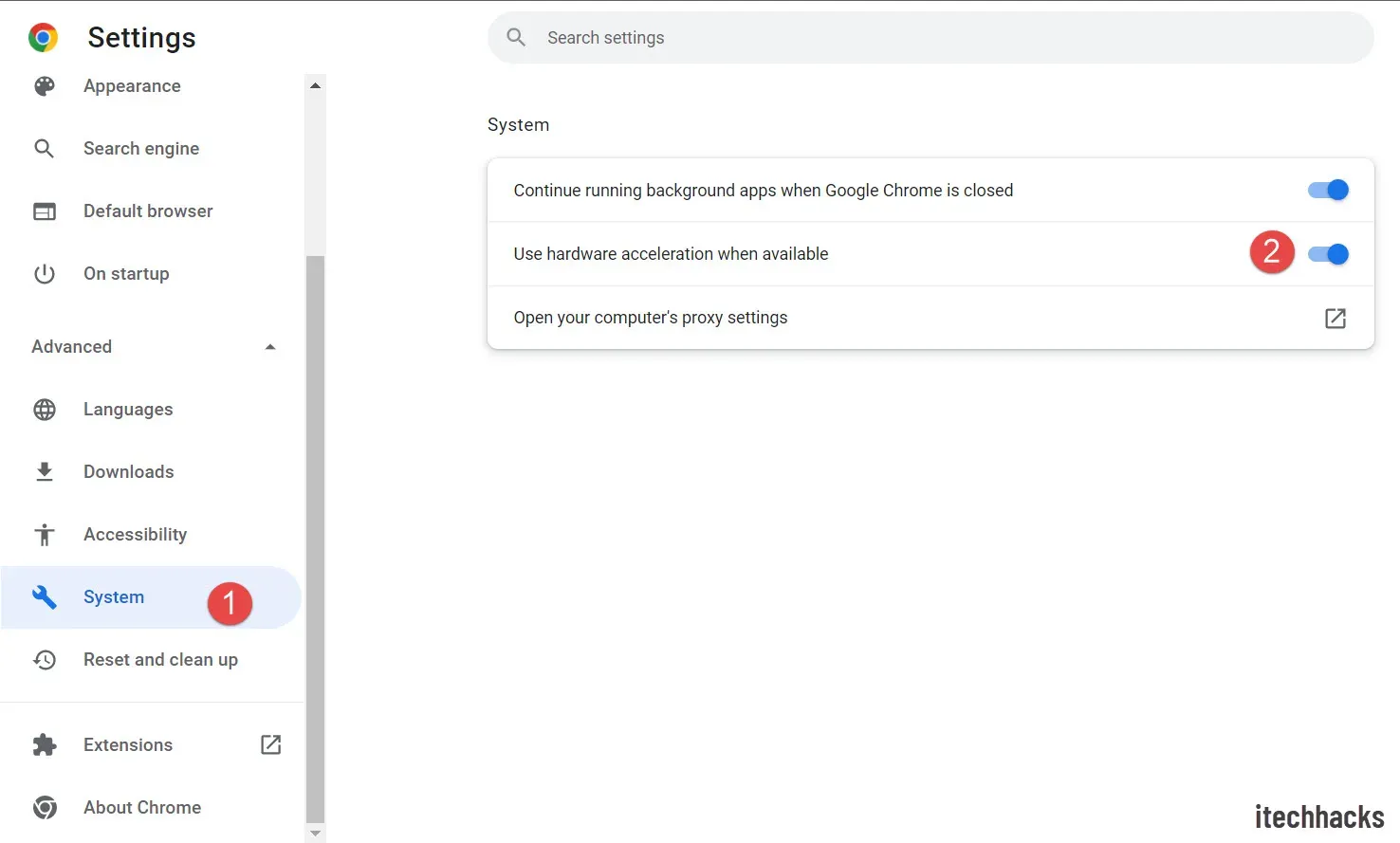
- Muudatuste salvestamiseks taaskäivitage brauser.
Mozilla Firefox x jaoks
Mozilla Firefoxi riistvarakiirenduse keelamiseks järgige alltoodud samme.
- Firefoxis klõpsake vasakus ülanurgas menüüikoonil ja seejärel valikul Seaded .
- Klõpsake vahekaarti Üldine ja seejärel kerige paremal pool alla jaotiseni Toimivus .
- Nüüd tühjendage valikud ” Kasuta riistvarakiirendust, kui see on saadaval” ja ” Kasuta soovitatavat jõudlust”.
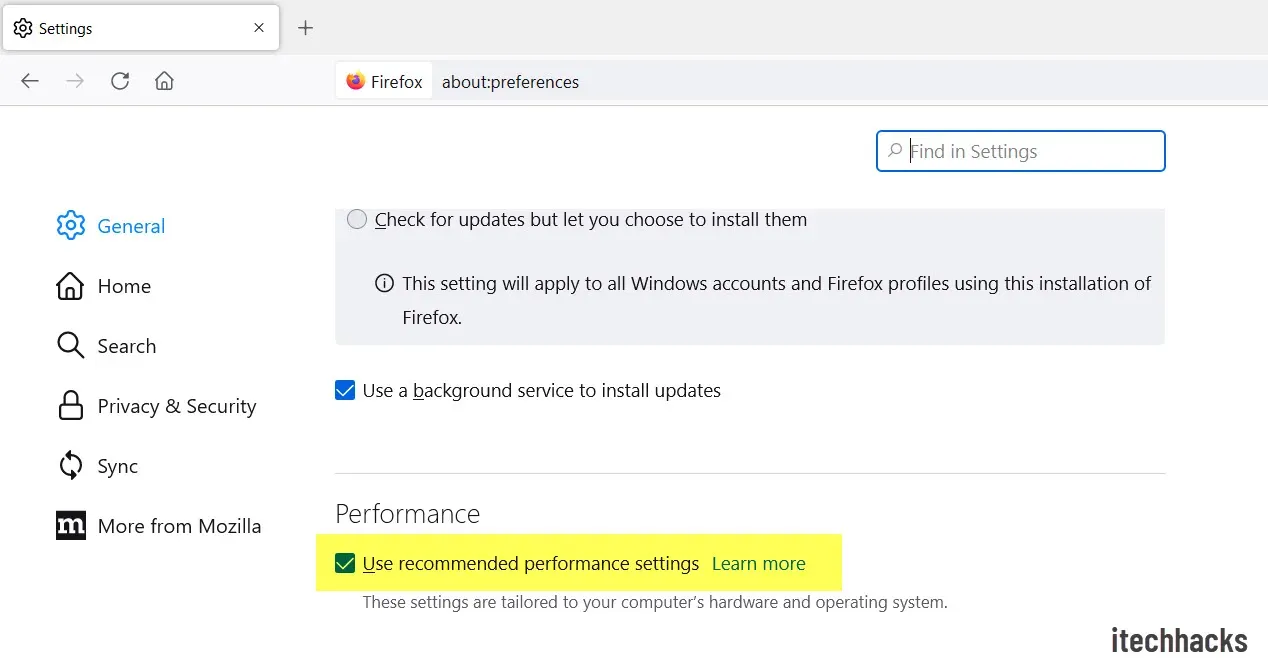
Microsoft Edge’i jaoks
Järgmised juhised brauseris riistvaralise kiirenduse keelamiseks.
- Klõpsake Microsoft Edge’i akna paremas ülanurgas kolmel ellipsil.
- Avanevas menüüs klõpsake nuppu Sätted.
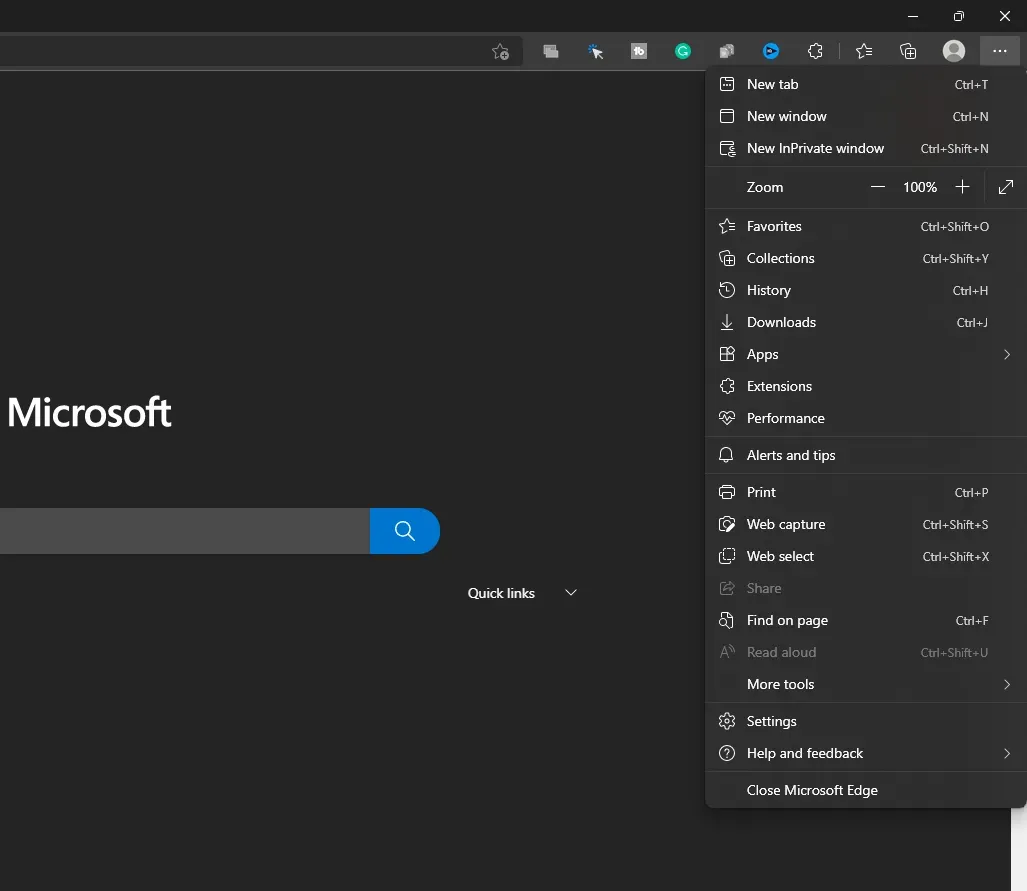
- Klõpsake seadete vasakpoolsel külgribal valikul Süsteem ja jõudlus.
- Siin keelake lüliti Kasuta riistvarakiirendust, kui see on saadaval.
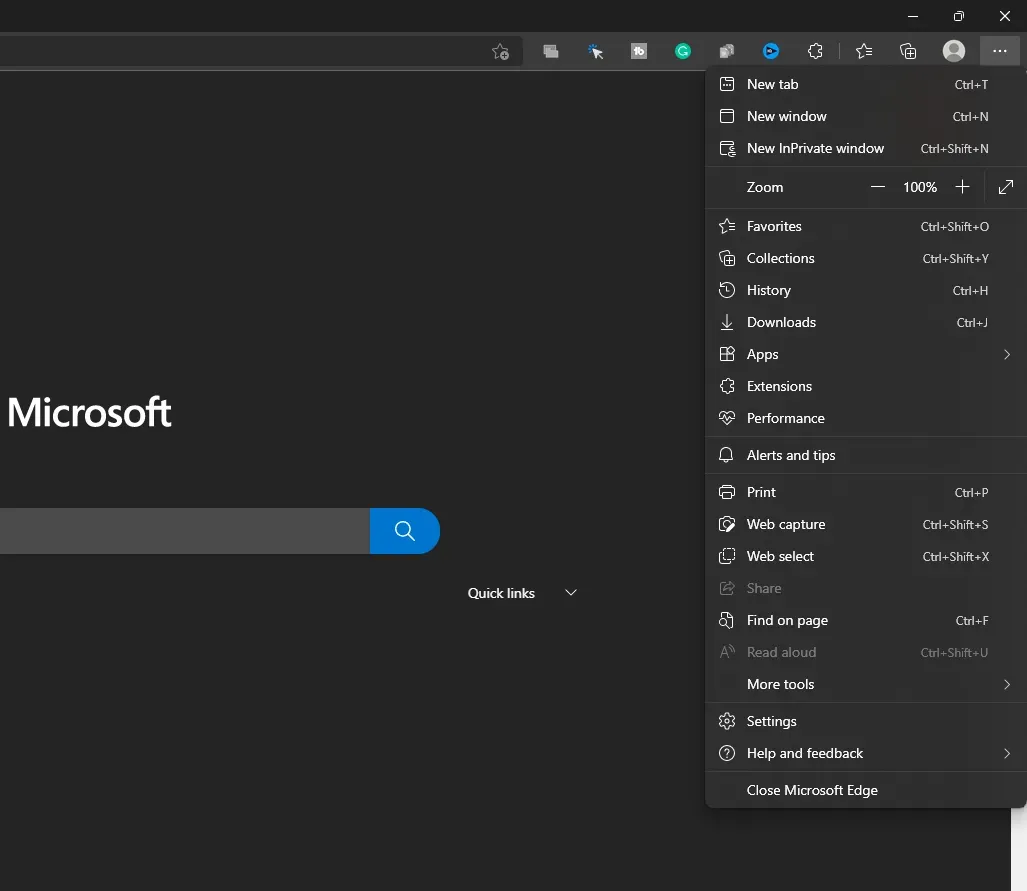
Logige sisse Hulusse
Järgmine asi, mida teha, on avada brauser ja logida sisse oma Hulu kontole. Selleks klõpsake sellel lingil , et pääseda Hulule oma eelistatud brauseris. Kui avate Hulu uues brauseris, kuhu te pole veel sisse loginud, peate oma kontole sisse logima. Logige sisse oma Hulu kontole ja jätkake.
Tehke Hulu voogesituse jaoks Discordi muudatusi
Pärast kõigi ülaltoodud sammude täitmist peate seadistama Discordi Hulu voogesituse jaoks. Allpool on juhised Discordi seadistamiseks Netflixi voogesituse jaoks.
- Esimene samm on Discordi rakenduse avamine arvutis. Veenduge, et olete selle seadistanud, järgides ülaltoodud samme.
- Nüüd näete allosas oma kasutajanime kõrval seadete ikooni (hammasratast). Seadete avamiseks klõpsake sellel .
- Klõpsake vasakpoolsel külgribal vahekaardil Tegevuse olek .
- Näete valikut, mis ütleb, et ei näe oma mängu? Klõpsake selle kõrval olevat nuppu Lisa .
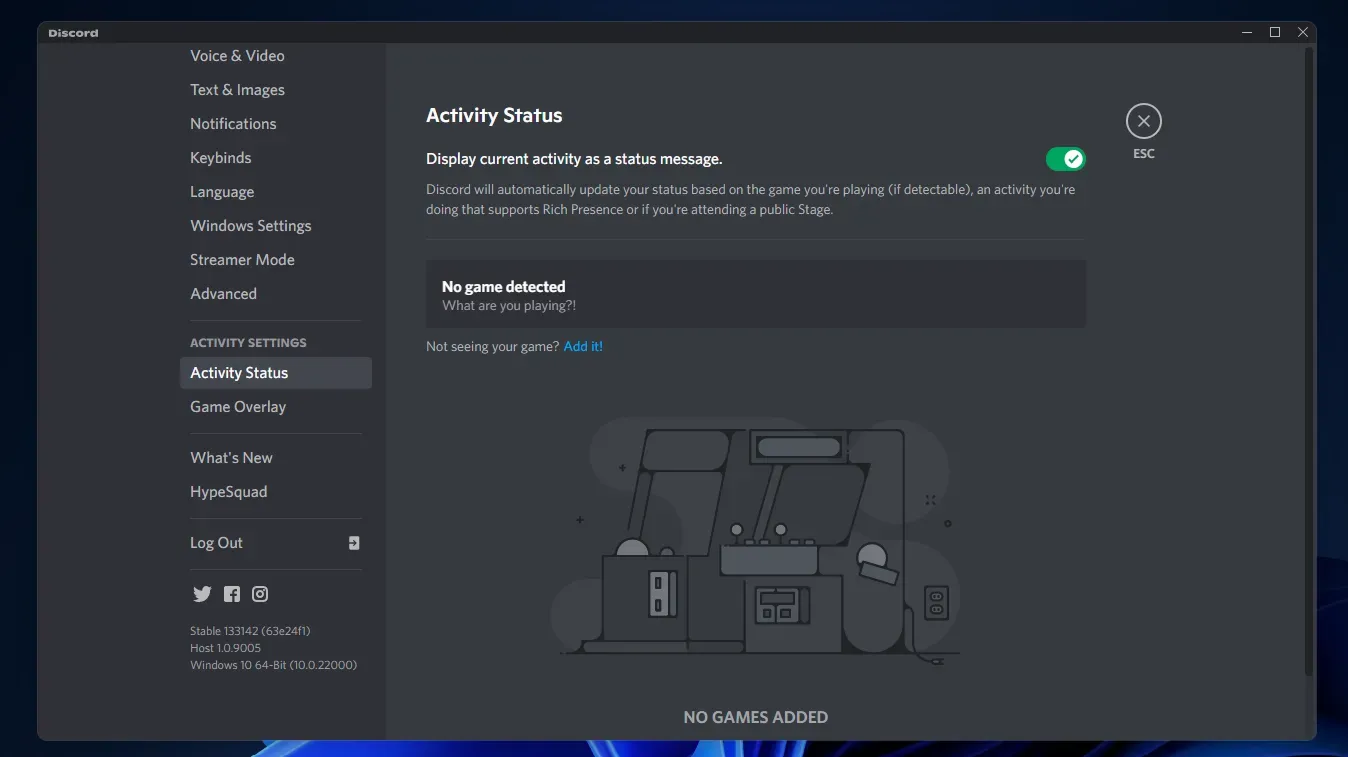
- Nüüd valige rippmenüüst brauser, kus Hulu käivitasite , ja klõpsake nuppu Lisa mäng .
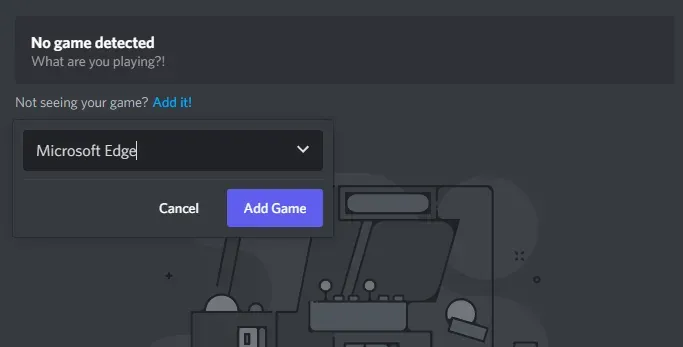
- Nüüd sulgege Seaded ja avage server, kus soovite Hulu oma sõpradega voogesitada.
- Seejärel klõpsake nuppu Jaga ekraani ja valige brauser, kus Hulu on avatud.
- Teil palutakse valida häälkanal . Valige eelistatud kõnekanal, millega soovite jätkata.
- Seejärel klõpsake suvandi Voo kvaliteet all olevat rippmenüüd ja valige video kvaliteet.
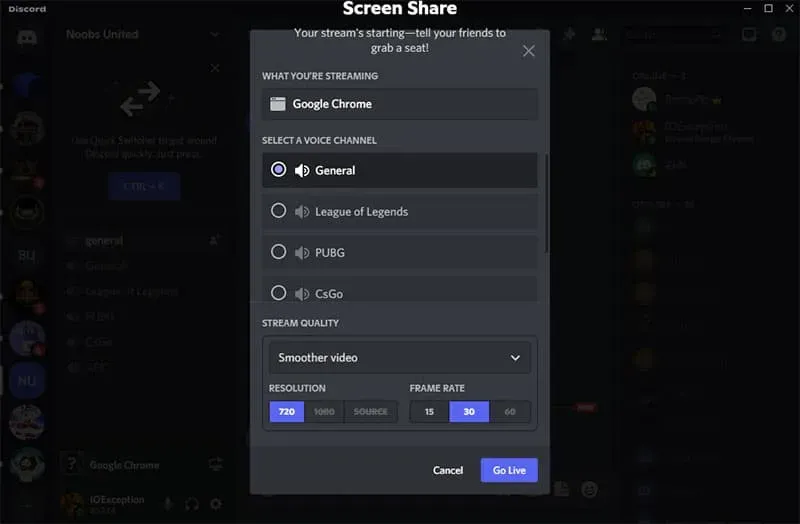
- Peate valima nii eraldusvõime kui ka kaadrisageduse.
- Pärast seda klõpsake nuppu Ava otseülekanne ja saate Hulu vooga otseülekande.
- Minge oma brauserisse ja esitage oma sõpradega Hulu sisu, mida soovite voogesitada.
Märkus . Ärge sulgege Discordi, kui olete brauseris. Discordi sulgemine lõpetab lõime, nii et laske sellel taustal töötada.
- Saate lõpetamiseks naaske taustal töötavasse Discordi rakendusse .
- Saate lõpetamiseks klõpsake nupul Lõpeta kõne .
Järeldus
See oli täielik samm-sammult Hulu voogesituse protsess Discordis. Hulu voogesitamiseks Discordis peate ülaltoodud samme õigesti järgima. Kui te ülaltoodud samme õigesti ei järgi, võib teil esineda probleeme, näiteks musta ekraani probleeme, Hulu voogesitamisel Discordis. Kui teil on ülalnimetatud sammudega probleeme, võite meile kommentaaride jaotises teada anda ja me aitame teid.
KKK
Kas ma saan Hulu voogesitada Discordi?
Jah, saate Hulu hõlpsalt Discordi voogesitada. Selles artiklis arutasime täielikku samm-sammult juhendit, mis aitab teil Hulu Discordis voogesitada. Kui otsite viisi, kuidas seda teha, võite vaadata seda artiklit.
Kuidas lahendada musta ekraani probleem Hulu voogesituse ajal Discordis?
Riistvaralise kiirenduse tõttu võib Hulu voogesituse ajal DIScordis tekkida musta ekraani probleem. Kui teil tekib see probleem, peate oma brauseris riistvaralise kiirenduse keelama.
Kas ma saan Hulu oma mobiiltelefonist Discordi voogesitada?
See valik on praegu saadaval ainult PC (Mac või Windows) kasutajatele. Kui teil on arvuti, saate Hulu voogesitada, järgides ülaltoodud samme. Mobiiltelefoni kasutades ei saa Hulu voogesitada Discordi, nii et kui soovite seda teha, ei saa te seda teha.



Lisa kommentaar